Hướng dẫn các bước cài đặt NocoDB
Cài đặt NocoDB trên Ubuntu 22.04 chi tiết từ A–Z
NocoDB là một nền tảng cơ sở dữ liệu không cần mã hóa, cho phép các nhóm cộng tác và xây dựng ứng dụng một cách dễ dàng thông qua giao diện bảng tính quen thuộc và trực quan.
NocoDB hoạt động bằng cách kết nối với bất kỳ cơ sở dữ liệu quan hệ nào và chuyển đổi chúng thành giao diện bảng tính thông minh! Điều này cho phép bạn xây dựng các ứng dụng không cần mã hóa cùng với các nhóm làm việc. Hiện tại, NocoDB hỗ trợ các cơ sở dữ liệu MySQL, PostgreSQL và SQLite (chỉ có trong mã nguồn mở).
Ngoài ra, cửa hàng ứng dụng của NocoDB cho phép bạn xây dựng quy trình làm việc cho doanh nghiệp trên các bảng nhìn, kết hợp với Slack, Microsoft Teams, Discord, Twilio, Whatsapp, Email và các API bên thứ ba khác. Hơn nữa, NocoDB cung cấp quyền truy cập lập trình vào các API, giúp bạn dễ dàng tạo tích hợp với Zapier, Integromat và các ứng dụng tùy chỉnh.
Trong bài viết này, chúng ta sẽ tìm hiểu cách **cài đặt NocoDB trên Ubuntu 22.04** một cách đơn giản và chi tiết. NocoDB là nền tảng cơ sở dữ liệu no-code, giúp bạn quản lý và xây dựng ứng dụng nhanh chóng thông qua giao diện bảng tính quen thuộc.
Hệ điều hành cho VPS có thể sử dụng Linux-based system – Ubuntu, Debian, CentOS. Trong hướng dẫn này sử dụng VPS có hệ điều hành Ubuntu 22.04.
Cài đặt NocoDB
Để có thể cài đặt NocoDB chúng ta tiến hành thực thi lệnh bên dưới, quá trình cài đặt sẽ diễn ra 1 cách tự động:
bash <(curl -sSL http://install.nocodb.com/noco.sh) <(mktemp)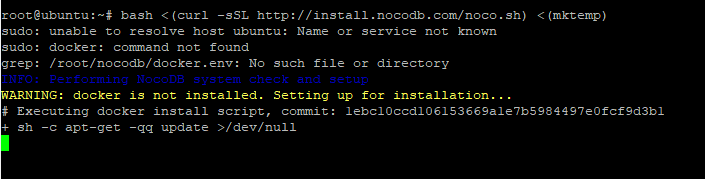
Kế tiếp hệ thống sẽ tự động cài đặt NocoDB, chúng ta sẽ thực hiện chọn Enter để giữ lại các giá trị default:
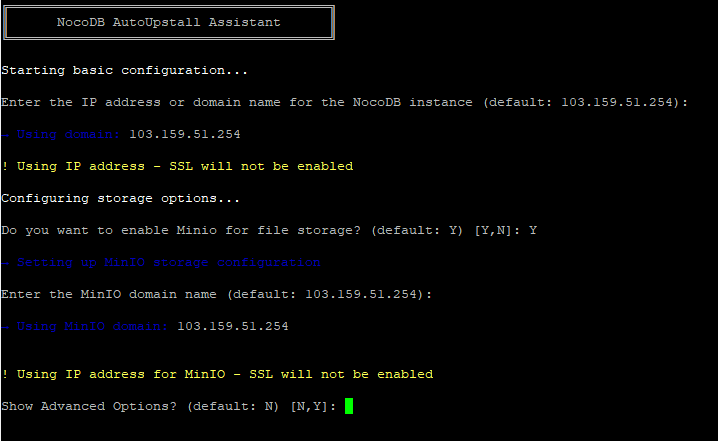
Tại mục Using domain: nếu như chúng ta có tên miền thì chúng ta sẽ thay địa chỉ IP thành tên miền là có thể cài đặt NocoDB sử dụng tên miền để truy cập thay vì truy cập bằng địa chỉ IP VPS.
Hệ thống tiến hành cài đặt NocoDB.
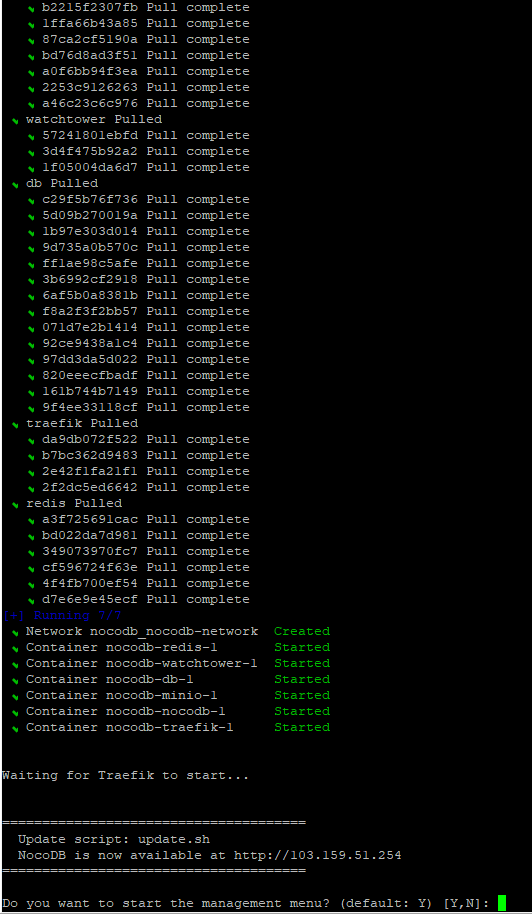
Tiến hành chọn 1 để start service NocoDB:
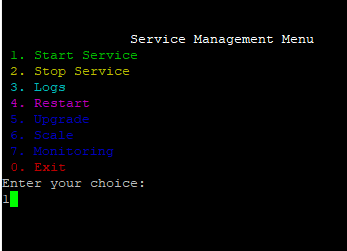
Chọn 0 để thoát menu.
Sau khi cài đặt thành công NocoDB chúng ta mở trình duyệt và truy cập địa chỉ IP VPS để truy cập NocoDB.
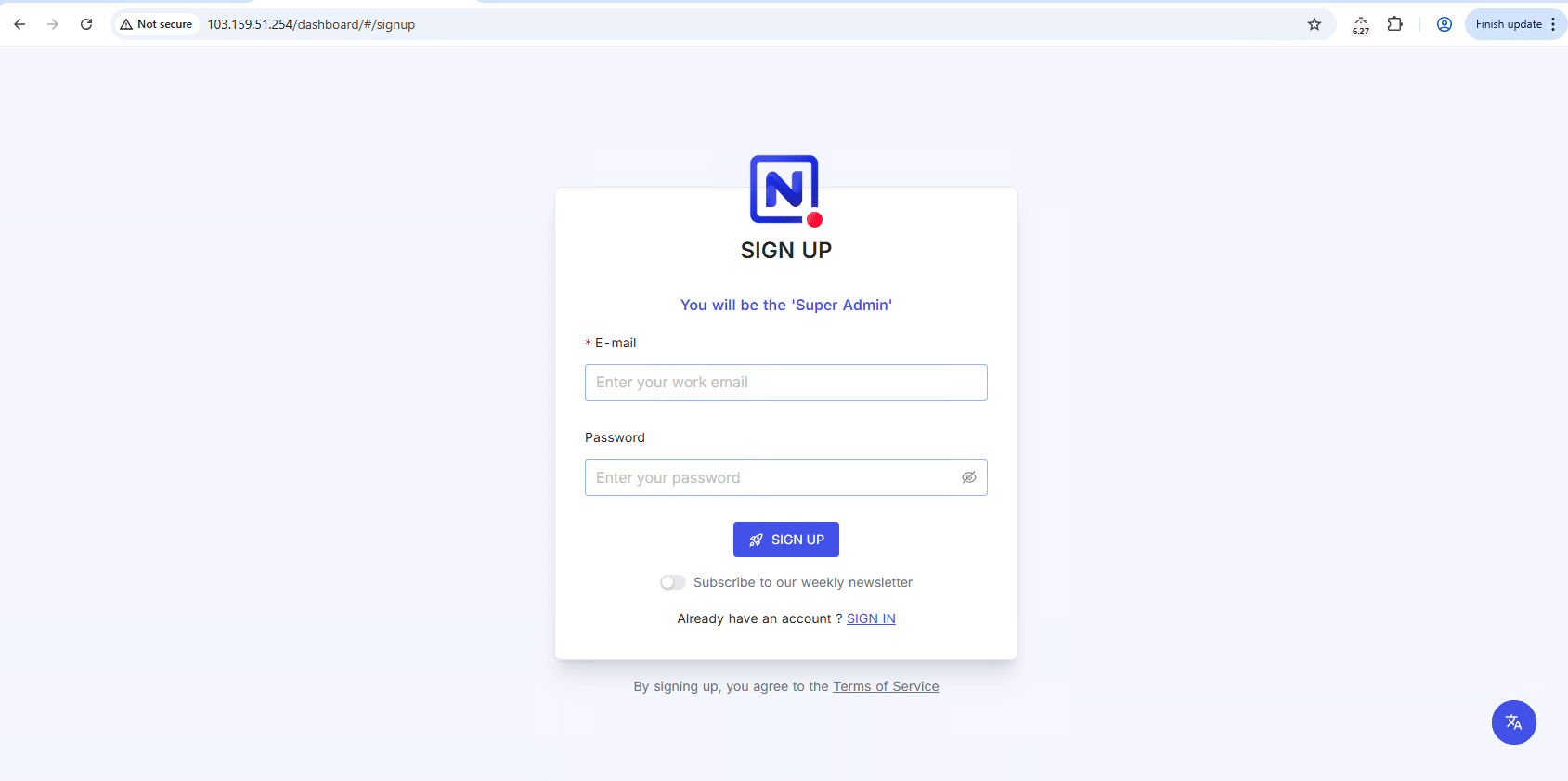
Tại đây chúng ta tiến hành tạo tài khoản NocoDB, và đăng nhập để sử dụng NocoDB.
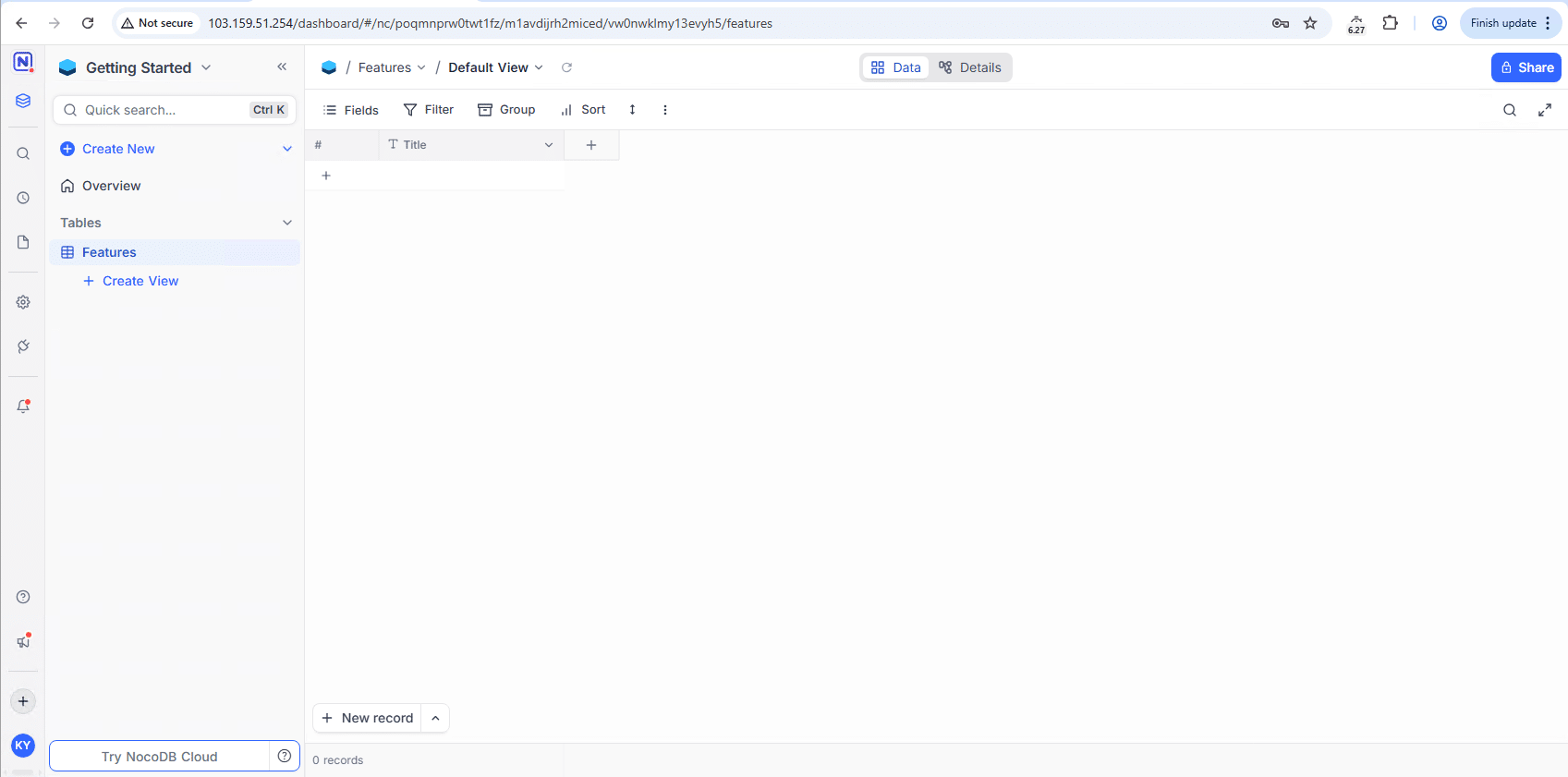
Khi được kết quả như hình trên NocoDB đã cài đặt thành công.
NHÂN HÒA, Remote vào Database MSSQL


